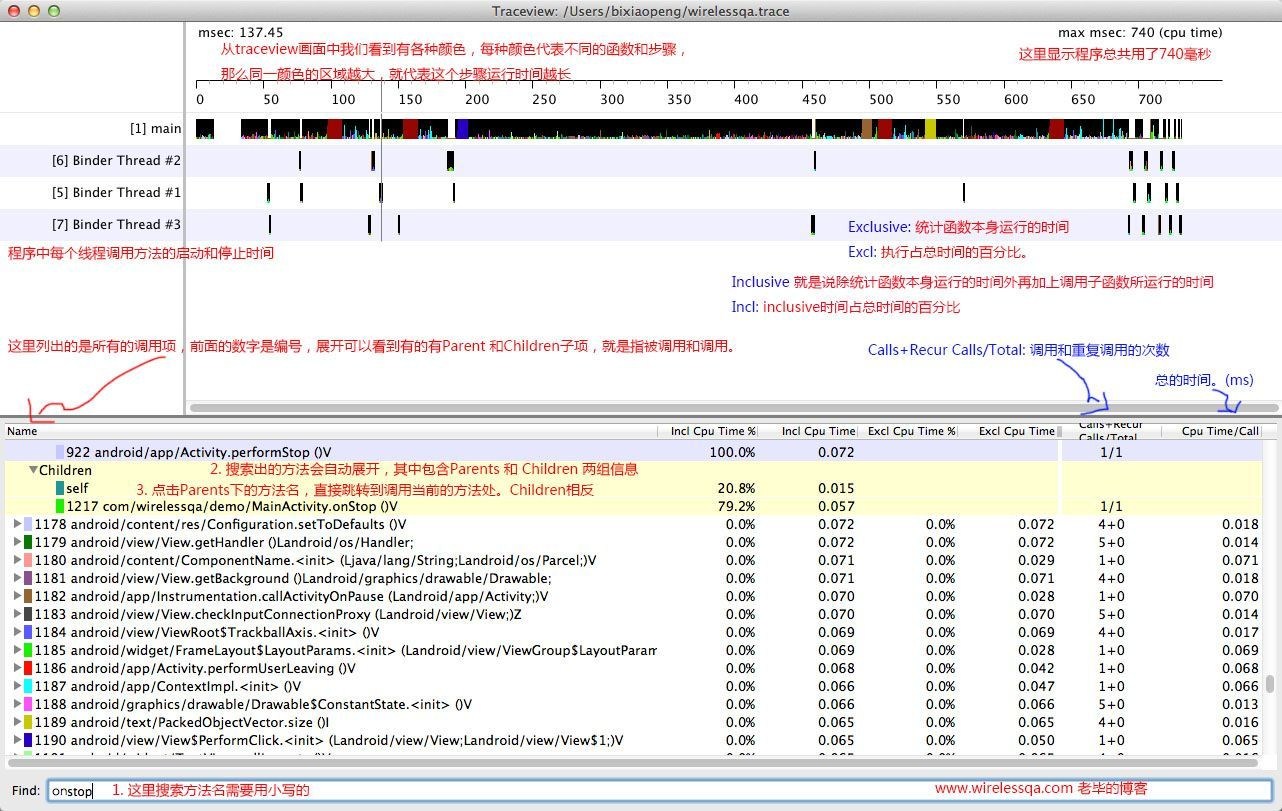Traceview 性能分析工具
简介
TraceView 是 Android 平台配备一个很好的性能分析的工具。它可以通过图形化的方式让我们了解我们要跟踪的程序的性能,并且能具体到 method。详细内容参考:http://developer.android.com/tools/debugging/debugging-tracing.htmlTraceview的作用:1、查看跟踪代码的执行时间,分析哪些是耗时操作2、可以用于跟踪方法的调用,尤其是Android Framework层的方法调用关系Traceview的使用步骤:1、选择追踪范围加入记录代码2、利用tools下的工具trace view打开.trace文件3、分析trace文件此方法适用于有目标应用源代码的情况。开发者在开始追踪前调用Android SDK中Debug类的startMethodTracing函数,并在结束追踪前调用stopMethodTracing函数。这两个函数运行过程中将采集运行时间内该应用所有线程(注意,只能是Java线程)的函数执行情况,并将采集数据保存到/mnt/sdcard/目录下的一个.trace文件中(路径也可以自己制定)。然后利用SDK中的Traceview工具来分析这些数据。在没有目标应用源代码的情况下,可以借助Android SDK中的DDMS工具。DDMS可采集系统中某个正在运行的进程的函数调用信息。DDMS工具中Traceview的使用下图所示。点击开启方法分析后对应用的目标页面进行测试操作,测试完毕后停止方法分析时,DDMS会自动触发Traceview工具来浏览采集数据。界面会跳转到 DDMS 的 trace 分析界面。
示例
public class MainActivity extends ListActivity {protected void onCreate(Bundle savedInstanceState) {super.onCreate(savedInstanceState);Debug.startMethodTracing("bqt_traceview");//【权限】The trace file will be put under "/sdcard" unless an absolute path is givenString[] array = { "点击添加TextView", };setListAdapter(new ArrayAdapter<String>(this, android.R.layout.simple_list_item_1, new ArrayList<String>(Arrays.asList(array))));}@Overrideprotected void onDestroy() {super.onDestroy();Debug.stopMethodTracing();}@Overrideprotected void onListItemClick(ListView l, View v, int position, long id) {addView();}private void addView() {TextView tv_info = new TextView(this);// 将内容显示在TextView中tv_info.setText(new SimpleDateFormat("yyyy.MM.dd HH-mm-ss").format(new Date()));tv_info.setTextColor(Color.RED);tv_info.setTextSize(TypedValue.COMPLEX_UNIT_SP, 16);tv_info.setPadding(20, 10, 20, 10);getListView().addFooterView(tv_info);}}说明:开发文档中说可以在activity的onCreate()中添加Debug.startMethodTracing(), 而在onDestroy()中添加Debug.stopMethodTracing(),但是在实际的测试时发现这种方式其实并不好用,因为通常情况下我们的activity的onDestroy()是由系统决定何时调用的,因此可能等了很长时间都不会得到这个trace文件。traceview工具所在的路径为【D:\Android\sdk\tools】生成的trace文件为:在CMD中使用traceview打开trace文件的命令为【traceview d:/bqt_traceview.trace】结果
界面分析
TraceView 界面比较复杂,其 UI 划分为上下两个面板,上半部分为Timeline Panel(时间线面板),下半部分为 Profile Panel(分析面板)。Timeline Panel 又可细分为左右两个 Pane:
- 左边 Pane 显示的是测试数据中所采集的线程信息。
- 右边 Pane 所示为时间线,时间线上是每个线程测试时间段内所涉及的函数调用信息。这些信息包括函数名、函数执行时间等。
另外,开发者可以在时间线 Pane 中移动时间线纵轴。纵轴上边将显示当前时间点中某线程正在执行的函数信息。Profile Panel 是 TraceView 的核心界面,其内涵非常丰富。它主要展示了某个线程(先在 Timeline Panel 中选择线程)中各个函数调用的情况,包括 CPU 使用时间、调用次数等信息。而这些信息正是查找 hotspot 的关键依据。所以,对开发者而言,一定要了解 Profile Panel 中各列的含义。下表列出了 Profile Panel 中比较重要的列名及其描述。Incl Cpu Time 某函数占用的CPU时间,包含内部调用其它函数的CPU时间Excl Cpu Time 某函数占用的CPU时间,但不含内部调用其它函数所占用的CPU时间Incl Real Time 某函数运行的真实时间(以毫秒为单位),内含调用其它函数所占用的真实时间Excl Real Time 某函数运行的真实时间(以毫秒为单位),不含调用其它函数所占用的真实时间Call+Recur Calls/Total 某函数被调用次数以及递归调用占总调用次数的百分比Cpu Time/Call 某函数调用CPU时间与调用次数的比。相当于该函数平均执行时间Real Time/Call 同CPU Time/Call类似,只不过统计单位换成了真实时间一般而言,hotspot包括两种类型的函数:
- 一类是调用次数不多,但每次调用却需要花费很长时间的函数。在示例代码中,它就是hotspot 1。
- 一类是那些自身占用时间不长,但调用却非常频繁的函数。在示例代码中,它就是hotspot 2。
相对来说,类型1的hotspot比较好找,步骤是先按降序对时间项进行排列(可以是时间百分比、真实时间或CPU时间),然后查找耗费时间最多的函数。一般而言,先应对应用程序自己实现的函数进行排查,Framework的函数也有可能是hotspot,但主因一般还是在应用本身(例如设置复杂的界面,导致对应XML解析非常慢)。找到hotspot之后,开发者就需要结合代码来进行对应的优化了。关于Java代码优化,读者可参考如下资料:http://developer.android.com/training/articles/perf-tips.html总体而言,Hotspot的查找是一个细致的工作,需要开发者对目标程序的代码,以及Traceview工具都比较熟悉才行。
Traceview 性能分析工具的更多相关文章
- TraceView性能分析工具介绍
一.TraceView简介 TraceView是AndroidSDK里面自带的工具,用于对Android的应用程序以及Framework层的代码进行性能分析. TraceView是图形化的工具,最终它 ...
- 正确使用Android性能分析工具——TraceView
http://blog.jobbole.com/78995/ 首页 最新文章 IT 职场 前端 后端 移动端 数据库 运维 其他技术 - 导航条 - 首页 最新文章 IT 职场 前端 - Ja ...
- Android 常用的性能分析工具详解:GPU呈现模式, TraceView, Systrace, HirearchyViewer(转)
此篇将重点介绍几种常用的Android性能分析工具: 一.Logcat 日志 选取Tag=ActivityManager,可以粗略地知道界面Displaying的时间消耗.当我们打开一个Activit ...
- Android性能分析工具介绍
1. Android系统性能调优工具介绍 http://blog.csdn.net/innost/article/details/9008691 TraceviewSystraceOprofile 2 ...
- Java 性能分析工具 , 第 3 部分: Java Mission Control
引言 本文为 Java 性能分析工具系列文章第三篇,这里将介绍如何使用 Java 任务控制器 Java Mission Control 深入分析 Java 应用程序的性能,为程序开发人员在使用 Jav ...
- Java 性能分析工具 , 第 2 部分:Java 内置监控工具
引言 本文为 Java 性能分析工具系列文章第二篇,第一篇:操作系统工具.在本文中将介绍如何使用 Java 内置监控工具更加深入的了解 Java 应用程序和 JVM 本身.在 JDK 中有许多内置的工 ...
- Java 性能分析工具 , 第 1 部分: 操作系统工具
引言 性能分析的前提是将应用程序内部的运行状况以及应用运行环境的状况以一种可视化的方式更加直接的展现出来,如何来达到这种可视化的展示呢?我们需要配合使用操作系统中集成的程序监控工具和 Java 中内置 ...
- 系统级性能分析工具perf的介绍与使用
测试环境:Ubuntu16.04(在VMWare虚拟机使用perf top存在无法显示问题) Kernel:3.13.0-32 系统级性能优化通常包括两个阶段:性能剖析(performance pro ...
- 性能分析工具-PerfView
Roslyn的PM(程序经理) Bill Chiles,Roslyn使用纯托管代码开发,但性能超过之前使用C++编写的原生实现,这有什么秘诀呢?他最近写了一篇文章叫做<Essential Per ...
随机推荐
- Python 环境
文章出处:http://www.cnblogs.com/winstic/,请保留此连接 总结一下自己使用python过程中安装三方包的方法 Python 安装 Python的安装非常简单,本人使用的w ...
- bzoj1038: [ZJOI2008]瞭望塔
Description 致力于建设全国示范和谐小村庄的H村村长dadzhi,决定在村中建立一个瞭望塔,以此加强村中的治安.我们将H村抽象为一维的轮廓.如下图所示 我们可以用一条山的上方轮廓折线(x1, ...
- NSSet与NSArray区别
NSSet与NSArray区别 NSSet到底什么类型,其实它和NSArray功能性质一样,用于存储对象,属于集合: NSSet , NSMutableSet类声明编程接口对象,无序的集合, ...
- 转:Windows下的PHP开发环境搭建——PHP线程安全与非线程安全、Apache版本选择,及详解五种运行模式。
原文来自于:http://www.ituring.com.cn/article/128439 Windows下的PHP开发环境搭建——PHP线程安全与非线程安全.Apache版本选择,及详解五种运行模 ...
- BZOJ 3107 二进制a+b
Description 输入三个整数\(a, b, c\),把它们写成无前导\(0\)的二进制整数.比如\(a=7, b=6, c=9\),写成二进制为\(a=111, b=110, c=1001\) ...
- Why GEMM is at the heart of deep learning
Why GEMM is at the heart of deep learning I spend most of my time worrying about how to make deep le ...
- 【Java】Hibernate4实战 之 第一部分Hibernate入门
Hibernate是什么:ORMapping的原理 Hibernate是轻量级的ORMapping框架. ORMapping基本规则: 类和表映射. 实例和数据库表中的一条数据映射. 实例的属性和数据 ...
- QiQi and Bonds
只有链接:http://sdu.acmclub.com/index.php?app=problem_title&id=961&problem_id=23685 题意:现在有n个QiQi ...
- SaltStack Syndic配置
参考URL: http://www.ttlsa.com/saltstack/saltstack-syndic-example/ 虽然中心master看不到 minion的key 但是还是可以直接指导m ...
- 中文简体windows CMD显示中文乱码解决方案
因为重装系统,以前是英文的,现在的镜像文件是中文简体windows 10.所以只能将就使用. 下载了JDK,CMD 写了命令java,结果一堆乱码(问号???).发现System的locale默认设置 ...